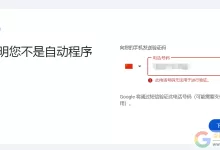谷歌账号是谷歌产品重要的访问工具,有的用户可能不止使用一个谷歌账号,当其中的一个不需要使用时,就需要进行注销,那谷歌账号怎么注销操作呢?让小编来详细告诉操作流程,轻松即可完成操作。

谷歌账号怎么注销?
提示:大家在注销账号之前,需要对谷歌账号里的重要数据进行备份,如联系人、邮件等,避免谷歌账号一旦注销所有的数据将无法在进行恢复。
第一步:浏览器访问谷歌官网网址:www.google.com,进入后输入你的账号和密码进行登录。
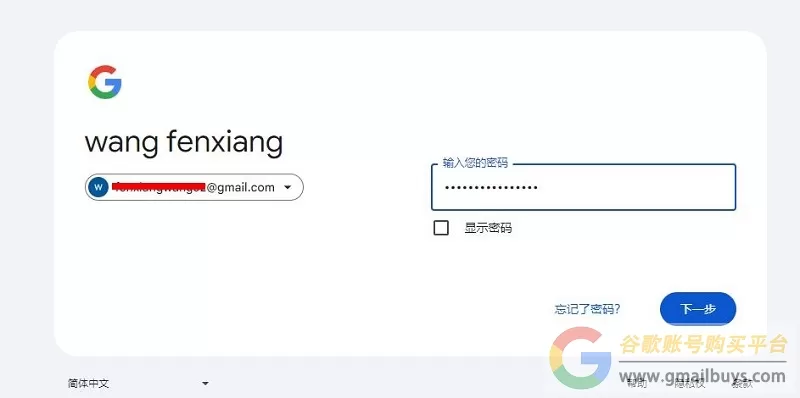
第二步:登录成功后点击右上角的头像,点击“管理你的Google账号”即可来到以下页面,点击“数据和隐私设置”按钮。
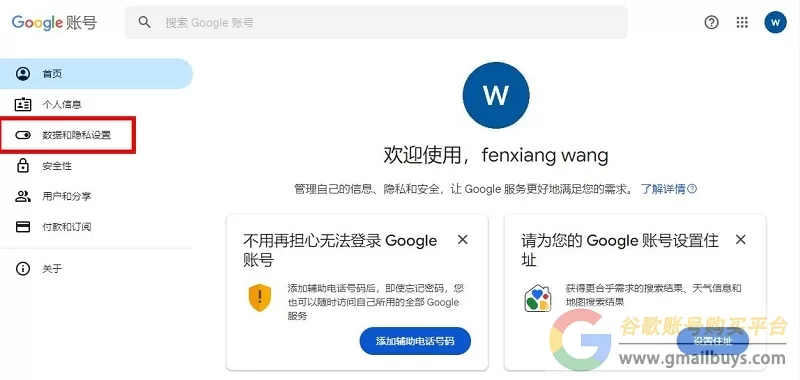
第三步:选择“更多选项”按钮。
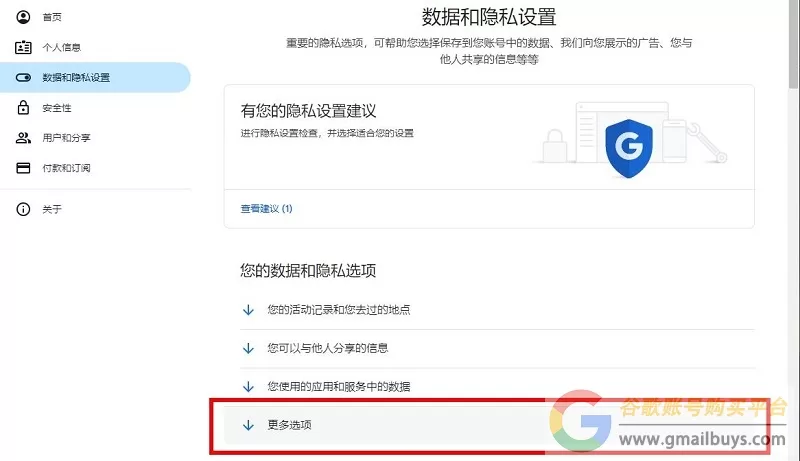
第四步:点击“删除你的Google账号”按钮。
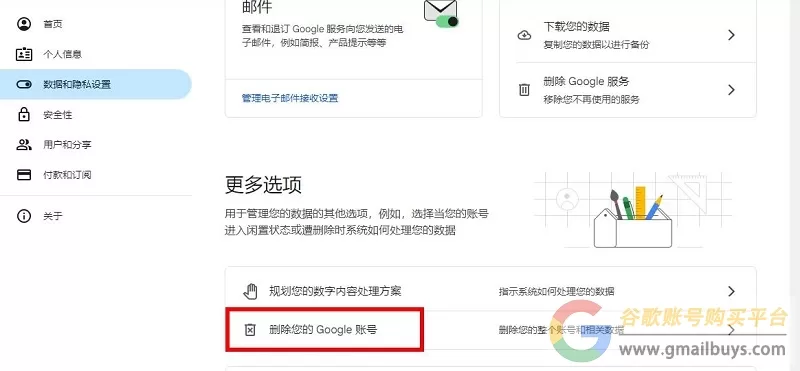
第五步:勾选同意这两项,点击“删除账号”按钮。
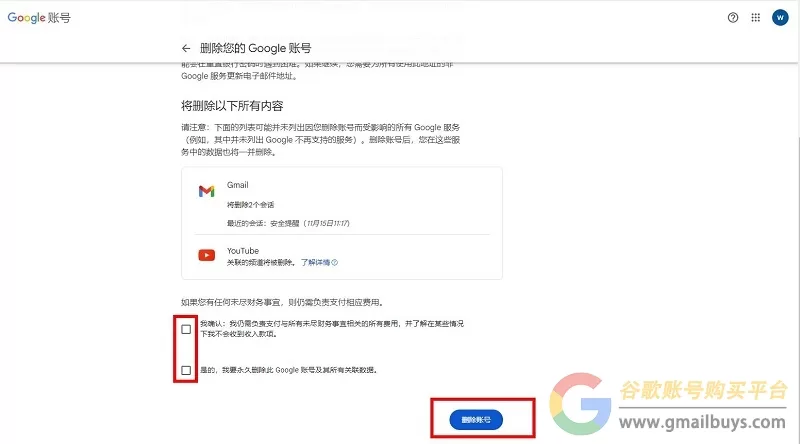
第六步:这样我们的谷歌账号就成功的永久删除了,如果你反悔了不想删除,在短时间内可以找回,点击下方的“恢复账号”按钮再输入密码即可找回。
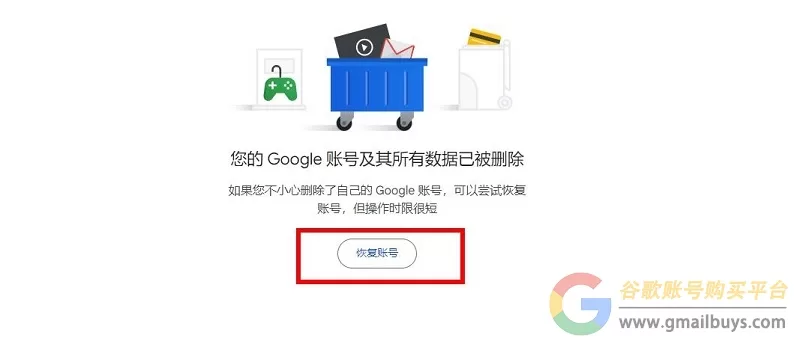
总结:谷歌账号永久删除的流程就给大家分享完了,如果你需要删除你的谷歌账号,按照上方流程操作,记得备份数据,一旦删除即使立即恢复账号里面的数据都无法恢复。

 谷歌账号购买
谷歌账号购买